最近,一位使用w10係統的網友向小編求助一個問題,那就是:電腦共享了一台打印機,但是,其他電腦要參與到這台打印機的共享的時候,卻被提示:共享打印機拒絕訪問。該用戶查看了這台打印機的屬性裏的“用戶和組”之後,他發現:用戶和組沒有everyone。w10係統不能連接打印機怎麼辦?且看以下的解決方法。
w10係統共享打印機失敗的解決方法:
1、在共享打印機的計算機上,打開控製麵板,單擊“查看設備和打印機”
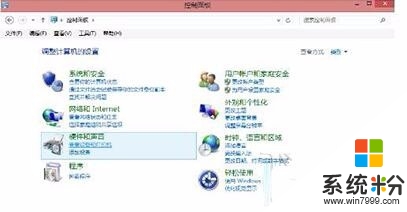
2、在打開的設備列表,右鍵單擊共享的打印機,單擊“打印機屬性”,選中這台打印機
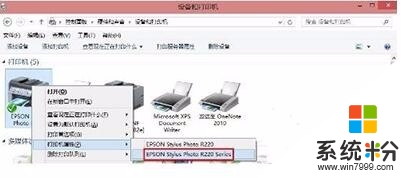
3、在“共享”選項卡下,填寫正確的“共享名”
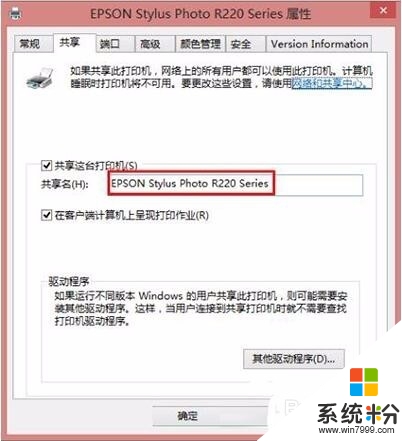
4、打開“安全”選項卡,可以看到在“組或用戶名”下沒有“everyone”這一項,點擊“添加”按鈕
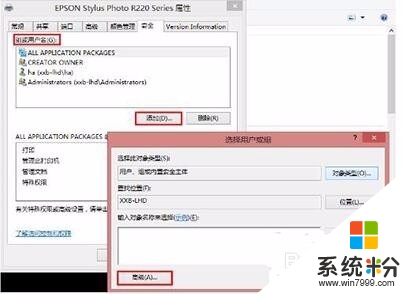
5、在出現的“選擇用戶或組”的界麵,點擊“立即查找”,在列表中找到“everyone”,點擊“確定”
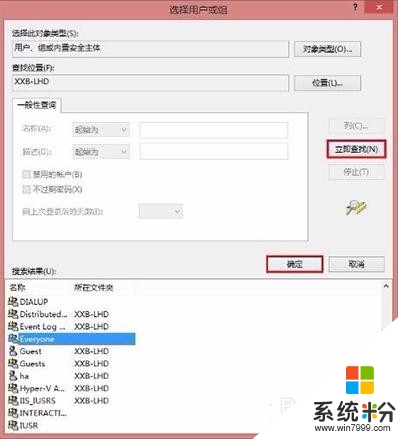
6、再返回的界麵可以看到“everyone”已經在列表中,點擊“確定”
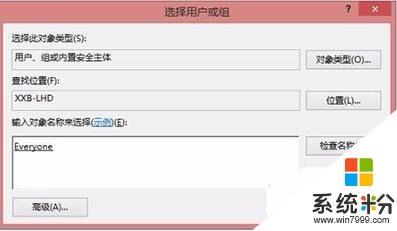
7、可以看到“everyone”已經添加到“組或用戶”的列表中,為其設置權限,我們在“打印”後麵“允許”下的複選框打勾,隻給分配打印權限
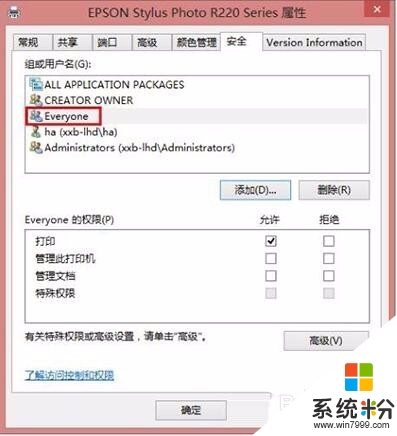
以上也就是w10係統不能連接打印機怎麼辦的全部內容了。這種解決方法適用於大多因為權限設置出現這種問題的情況,在新裝係統的電腦出現這種情況的可能性最大,用戶可酌情參考。還有其他的官方電腦操作係統下載後使用的疑問的話,都可以上係統粉官網查看解決的方法。
win10相關教程